2025-06-16更新
326 ビュー
5分 で読む
“こんにちは、
アメリカからイギリスに引っ越したばかりで、位置情報ベースのアプリをインストールするために、App Storeの場所を新しい場所に変更する必要があります。しかし、残念ながらApp Storeの場所は変更されず、希望のアプリをダウンロードできません。どうすれば解決できますか?
App Storeの位置情報の変更は不可欠です。その理由は様々です。お住まいの地域ではまだ利用できない魅力的なアプリをインストールしたい場合や、観光など、様々な理由があります。App Storeの位置情報を更新するために必要な手順は非常に簡単で、無料で実行できます。しかし、手順を正しく適用してもApp Storeの位置情報が変更されない場合はどうすればよいでしょうか?心配する必要はありません。この記事には、この問題を解決する方法が記載されています。ここでは、iPhoneまたはiPadでApp Storeの位置情報が変更されない4つの解決策をご紹介します。さらに、ワンクリックでiPhoneの位置情報が変更されない問題を解決する方法もご紹介します。
パート1. iPhone/iPadでApp Storeの場所が変わらない場合の4つの修正方法
以下の修正のいずれかを適用すると、iPhone または iPad で発生している App Store の場所が変更されない問題が解決されます。
修正1. iPhoneを再起動する
iPhoneやiPadでApp Storeの位置情報が変更されない問題は、一時的な不具合、RAM容量不足、バグ攻撃などが原因で発生する場合があります。デバイスを一度再起動することで、App Storeの位置情報を変更し、希望の場所に表示させることができます。iPhoneの各モデルごとの再起動方法については、以下のクイックガイドをご覧ください。
iPhoneの電源をオフにする:
へ移動 設定 選択してください 一般的な次に画面を下にスクロールしてタップします シャットダウン スライダーをドラッグします。
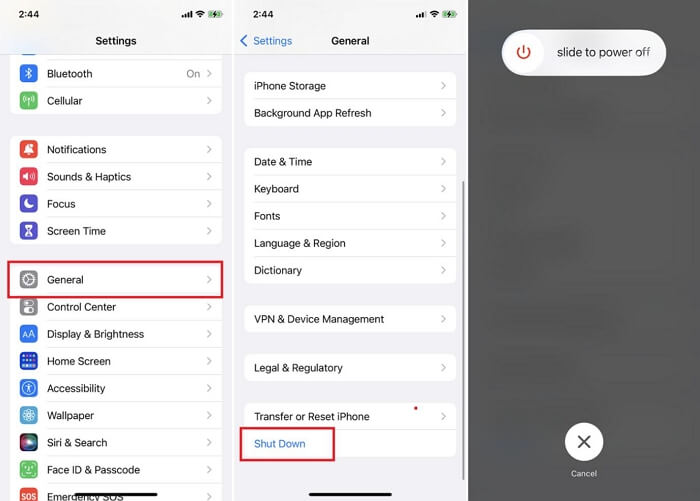
iPhoneの電源をオンにする:
iPhone 画面に Apple ロゴが表示されるまで、電源 (サイド/トップ) ボタンを押します。
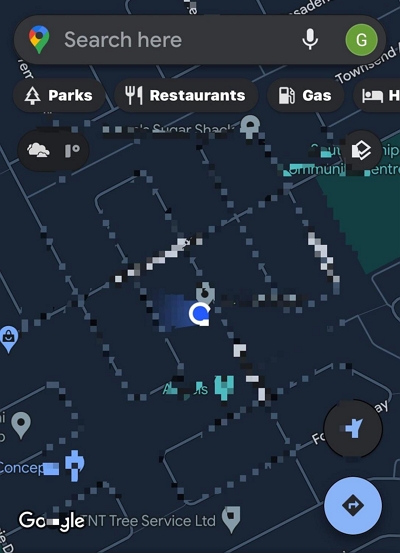
iPhoneの電源オン.jpg
修正2. Apple IDからサインアウトしてサインインする
Apple IDからサインアウトして再度ログインすることも、すぐに実行できる対策の一つです。この方法は、ログインセッションが期限切れになった場合や、別のデバイスでApple IDのパスワードを変更したが、App Storeが位置情報の変更に反応しないiPhoneで新しいパスワードを更新していない場合などに、情報を更新するのに役立ちます。
この解決策を適用するには、正しいログイン認証情報を持っていることを確認する必要があります。以下に、Apple IDからサインアウトしてサインインする方法をご案内します。
- へ移動 設定 iPhoneで。
- プロフィールアイコンをクリックします。
- 下にスワイプして赤い部分をクリック サインアウト ボタン。
- 表示される検証プロンプトを完了します。
- 戻って 設定 メニューをクリックして iPhoneにサインイン.
- 指定されたフィールドに Apple ID と対応するパスワードを入力して、プロフィールに再度ログインします。
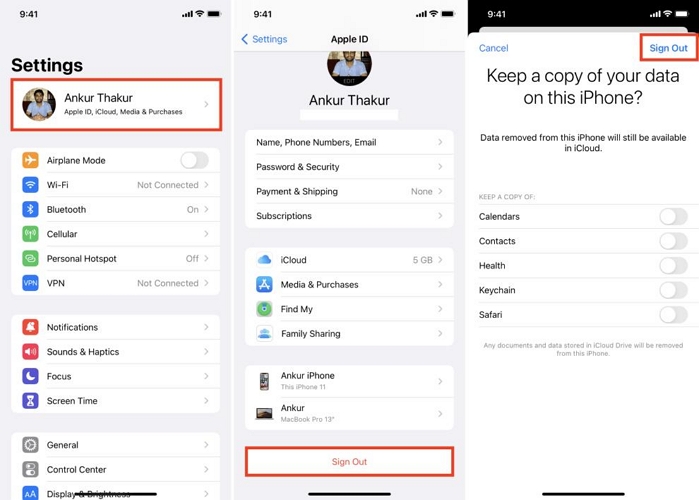
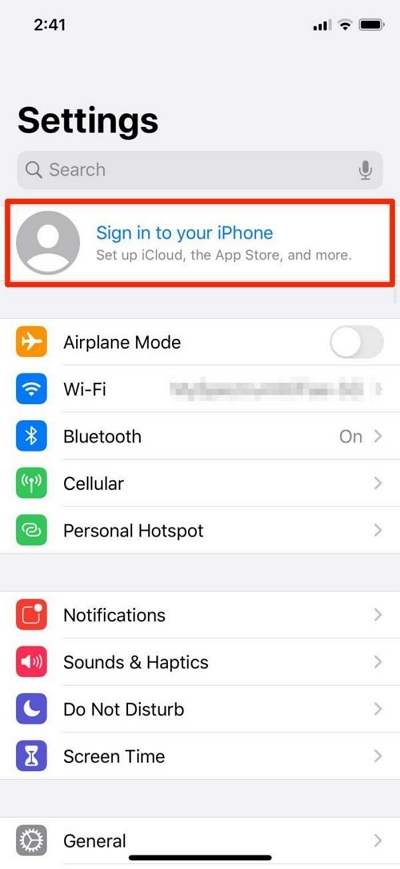
修正3. Appleサポートに問い合わせる
上記の解決策を試しても問題が解決しない場合は、Appleサポートにお問い合わせください。Appleサポートチームは最適な解決策をご提供いたします。ただし、デバイスの所有者であることを証明するため、デバイスの購入時に使用したすべての情報をご用意いただく必要があります。
修正4. 新しいApple IDを作成する
デバイスに新しいApple IDを作成してサインインすると、根本的な問題の解決に役立ちます。新しいApple IDがあれば、App Storeから必要なアプリをダウンロードできます。ダウンロード方法については、以下のガイドをご覧ください。
- まず、 設定 デバイスのパネルを開き、Apple IDからサインアウトするには、 一般的な > クリック サインアウト.
- クリック iPhoneにサインイン タップして Apple ID を持っていないか、忘れてしまいました。 次, 選択 Apple IDを作成する.
- App Store を表示する場所など、適切な詳細をフィールドに入力します。
- メールを確認し、新しい Apple ID で iPhone にサインインします。
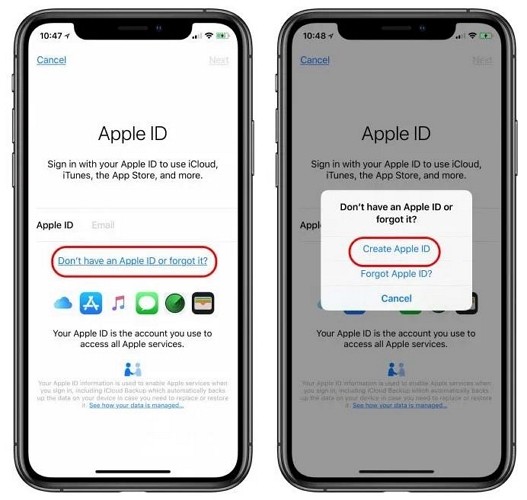
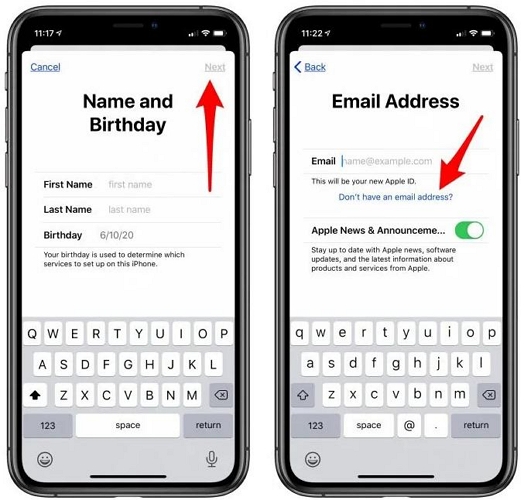
パート2. App Storeの場所を変更する方法
iPhoneでApp Storeの場所を変更する方法がわからない方は、以下の手順が参考になるでしょう。以下のガイドに従って、必要に応じて変更してください。
- に向かう 設定 デバイスのメニュー。
- 次の画面で自分の名前をクリックして、Apple ID プロファイル ページにアクセスします。
- 選択 メディアと購入 続行します。
- 次に、 アカウントを表示 表示されるオプションから選択し、セキュリティ検証のために画面パスコードを入力します。
- さて、クリックしてください 国/地域 すると、国/地域を変更できる画面が表示されます。
- 完了したら、利用規約アイコンに同意し、支払い方法を選択して、指定されたフィールドに支払いの詳細を入力します。
- App Store の場所が、選択した新しい地域に更新されます。
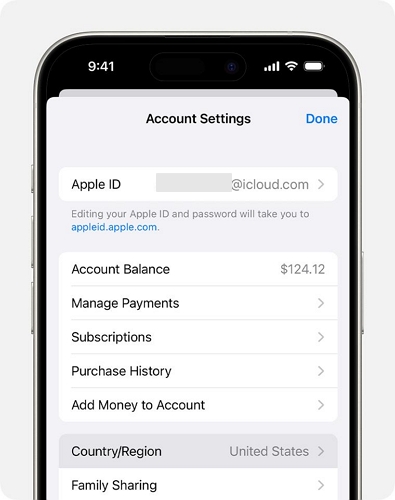
注記: この手法を効果的にするには、安定したインターネット サービスと有効な支払い方法が必要です。
ボーナス:iPhoneの位置情報が変更されない問題を解決する方法
iPhoneの「探す」や「Appleマップ」などの位置情報アプリが位置情報を変更・更新しませんか?iPhoneの位置情報が変更されない問題をすぐに解決するにはどうすればいいですか? iWhere iPhone位置情報チェンジャー あなたをカバーします。
iWhereは、iOSデバイスのGPSデータを制限なく変更できる、頼りになる人気の位置情報変更ツールです。シンプルなUIを備えたこの強力なソフトウェアを使えば、iPhoneの位置情報を数秒で任意の目的地に変更できます。このiOS位置情報変更ツールを使用する際、体の一部を動かす必要はありません。
このソフトウェアの影響は、iPhoneにインストールされているかプリインストールされているかを問わず、位置情報を利用するアプリにも及びます。「探す」、Appleマップ、Googleマップ、Bumble、Pokémon GO、Facebookなど、様々なアプリがこれに該当します。
主な特徴
- 1 回のクリックで、iPhone または iPad の GPS 情報を希望に合わせて変更できます。
- 1~50 メートル/秒の範囲でカスタマイズ可能な速度設定を使用して、好みに応じてゆっくりまたは速く移動します。
- 自分の快適ゾーンを離れることなく、他の Pokémon GO ゲーマーよりも先にパスを作成し、ゲーム内の宝石にアクセスします。
- GPX ファイルをインポートまたはエクスポートして、iWhere で仮想の旅を計画します。
iWhereでiPhoneの位置情報が変更されない問題を修正する手順
ステップ1: PC/MacでiWhereを起動します。利用規約のボックスにチェックを入れてクリックします。 始める.

ステップ2: 次の画面で、 場所の変更 表示される GPS 変更機能から。

ステップ3: 次に、iPhoneをコンピュータに接続する必要があります。これを行うには、動作するUSBケーブルを使用し、 信頼 携帯電話の画面にプロンプトが表示された場合。
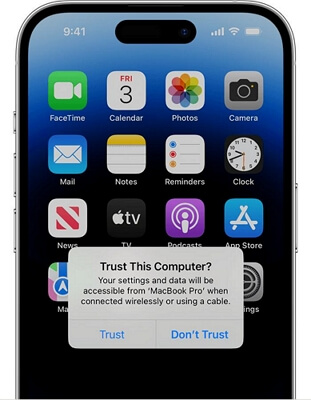
ステップ4: iWhereは、迷うことなく、地図上の現在位置を示すウィンドウへと誘導します。画面左側の検索バーに、iPhoneに表示させたい新しい目的地を入力してください。

ステップ5: クリック 変更を確認 すると、iPhone の位置情報がすぐに新しい目的地に変更されます。

結論
適切なガイドがあれば、iPhoneやiPadでApp Storeの場所が変更されない問題は簡単に解決できます。上記の推奨されている修正方法のいずれかを使用すれば、App Storeの場所を目的の場所に変更することができます。 iWhere iPhone位置情報チェンジャー iOS/iPadOSデバイスの位置情報を最も迅速かつ安全に変更する方法を提供します。何か条件を満たしたいですか?iWhereを使えば、そんな心配は無用です。このソフトウェアは、iPhoneの位置情報を指定の目的地に、制限なく変更します。
